历史版本3 :区域门店分析&商品象限分析 返回文档
编辑时间:
内容长度:图片数:目录数:
修改原因:
1. 概述编辑
这章节我们将进一步对区域、门店以及商品进行分析。
使用文档学习可参考下文,视频学习如下:
[helpvideo]5638[/helpvideo]
2. 应用示例编辑
2.1 区域毛利率分析
按照地图查看毛利率
1)将指标「城市」拖拽至指标「省份」下方
2)将省份和城市转化为地理角色
3)选择图表类型:区域地图
4)拖动经纬度字段生成地图
详情可参考:区域地图
地图组件样式
1)颜色按照毛利率分区
2)标签显示毛利率最高/最低的省份
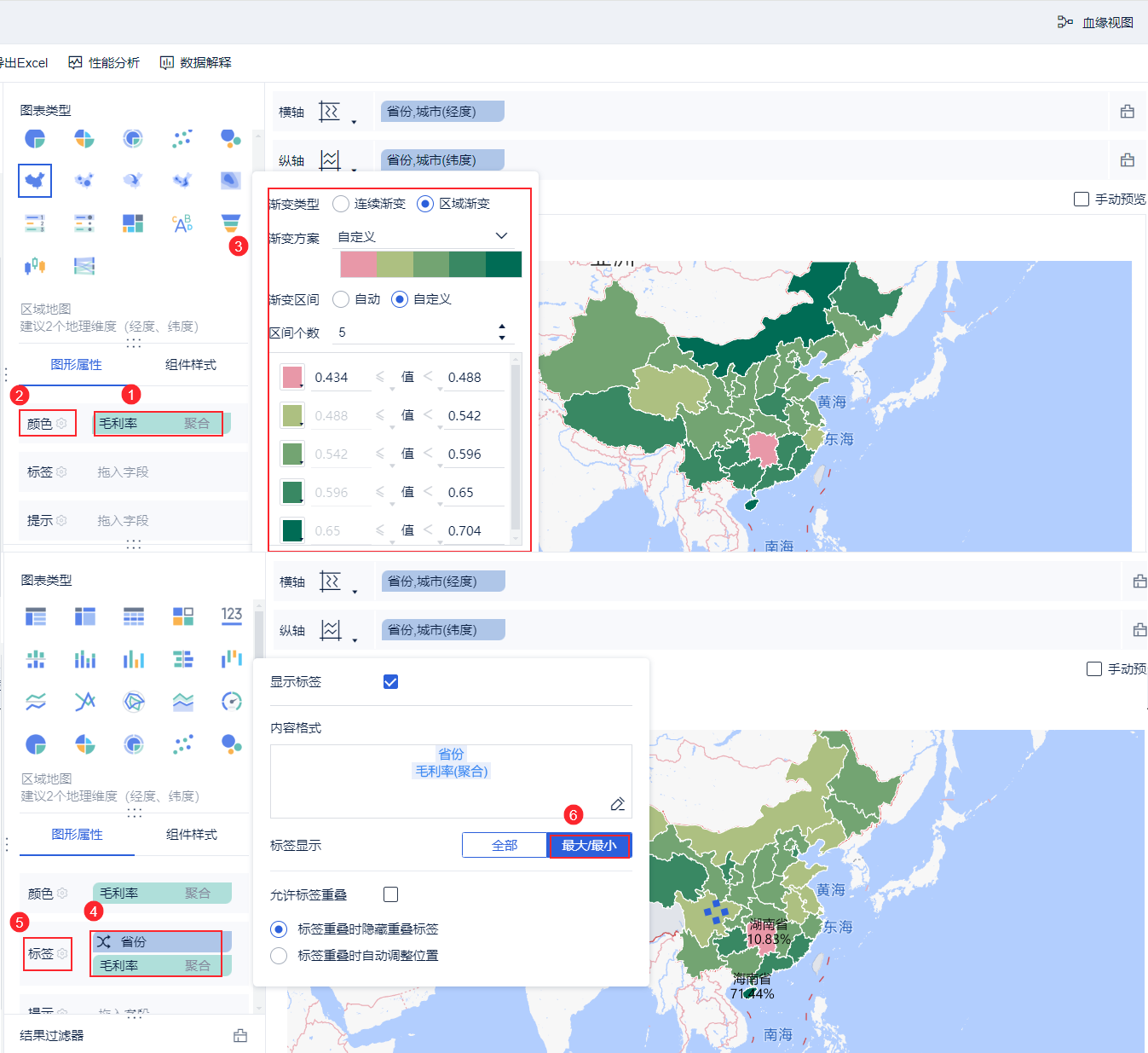
我们已经在上一节确定了8月份的数据存在问题,因此可以直接在过滤器中过滤出8月份的数据,来做我们本次的分析。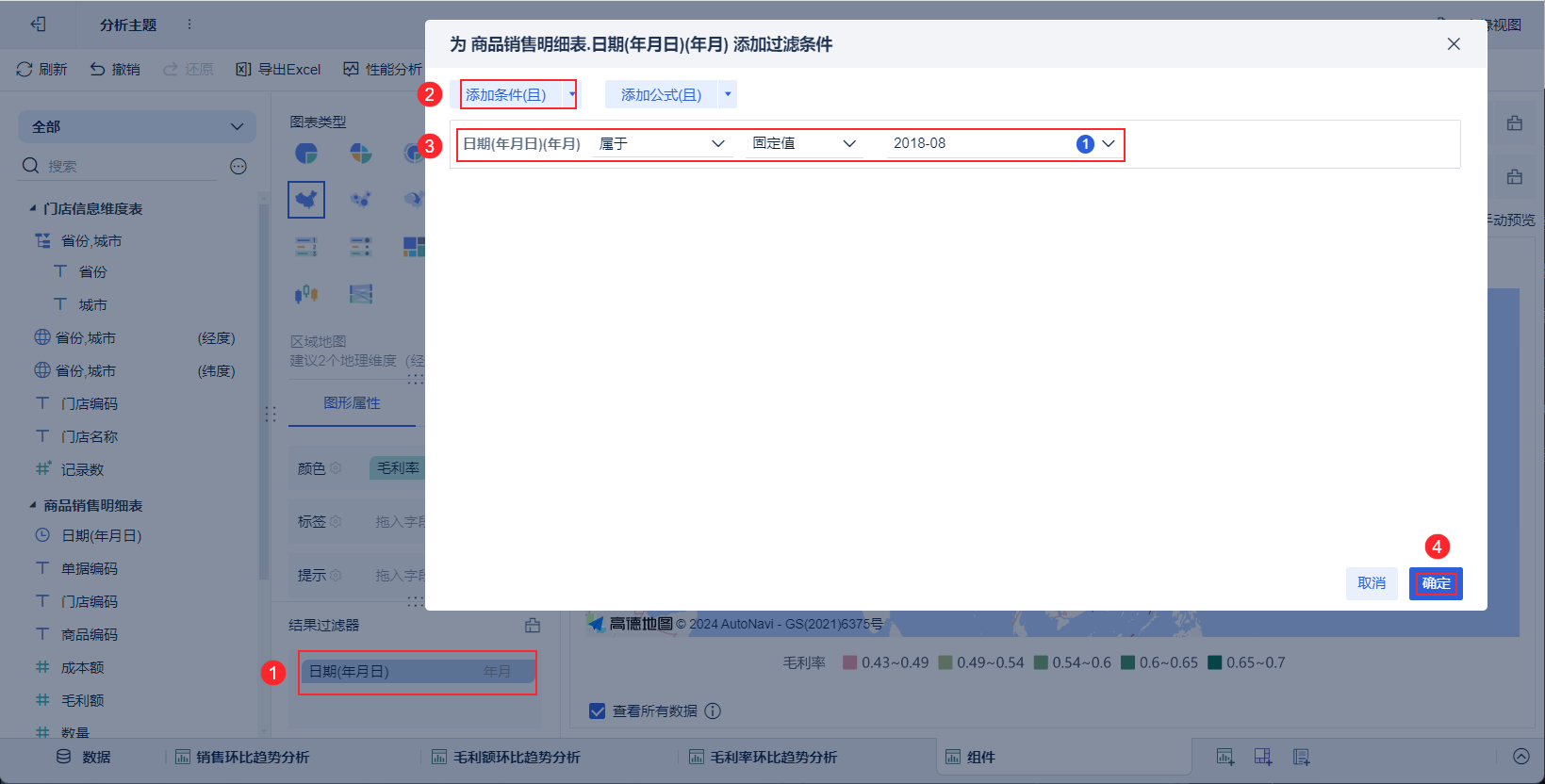
2.2 探索
八月份湖南省的毛利率为全国最低,仅为10.83%
从省份钻取到城市,发现八月份湖南省长沙市为负值
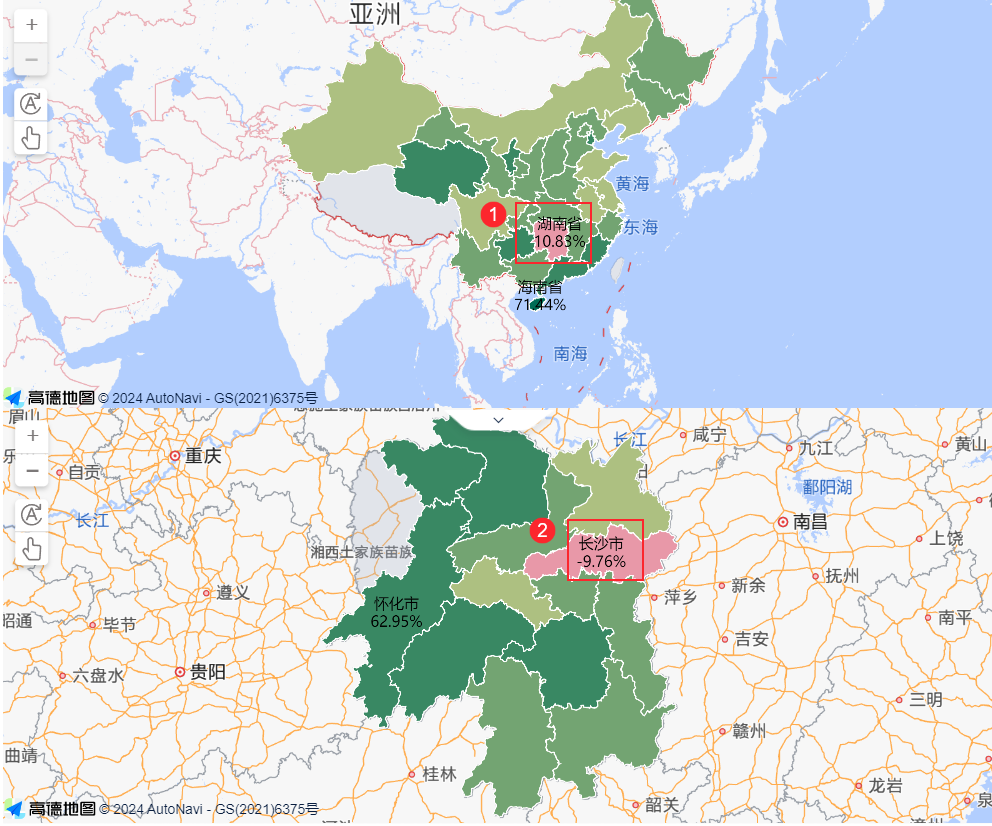
2.3 门店毛利率分析
通过以上分析,我们可以过滤出长沙的数据进一步找出原因。
可以通过复制「区域毛利率分析」的组件,保留原本的过滤条件,再添加长沙的过滤条件,来制作「门店毛利率分析」组件
2.4 商品象限分析
通过以上分析,我们可以过滤出长沙梅溪湖门店的数据进一步找出原因。
1)商品类别象限分析
2)商品名称象限分析
通过商品类别象限分析,我们可以看出零食出现了问题。
我们可以直接复制上面的组件,过滤「商品类别」为「零食」的数据,将指标「商品类别」替换成「商品名称」。
3. 下一步编辑
完成区域门店分析&&商品象限分析后。接下来,我们前往下一章「异常订单监控」继续学习~

